
文章插图
2、接下来我们来检测一下flash player版本是不是最新的 。 检测方法 。 点击开始然后选择控制面板 , 在控制面板里面找到flash player、双击进入切换到高级选项 。 然后点击立即检测即可 。 如果不是最新的就更新一下 。

文章插图
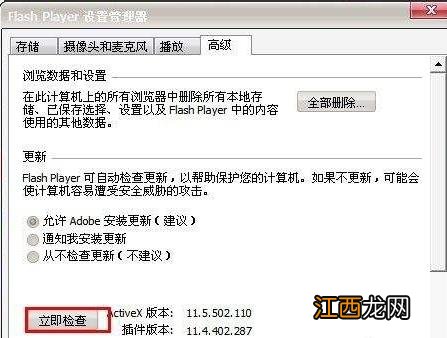
文章插图
3、然后我们点击浏览器右上角的工具 。 选择管理加载项 , 启用shockwave flash 0bject-然后点击确定 。

文章插图
4、如果不行我们就把浏览器的安全级别调低一点 , 点击浏览器右上角的工具 。 选择Internet 选项 。 然后切换到安全 。 把级别调到低 。 或者是中等 。

文章插图
5、如果还不行就可以来修复一下IE 。 点击开始-运行、输入regsvr32 actxprxy.dll , 点击确定会弹出一个“actxprxy.dll中的DllRegisterServer成功”提示 , 接下来在点击开始-运行 。 输入regsvr32 shdocvw.dll 。 然后重启计算机就可以修复了 。

文章插图
6、我们打开网页非常慢就可能网速不稳定的原因导致的 , 我们可以弄个网速测试的小工具来查看一下那个软件占用了大量的网速 。 我们把这个限制或者是结束 。

文章插图
【win7网页中图片不显示怎么办】 上述就是解决win7网页不显示图片的解决方法了 , 希望能帮到大家 。
相关经验推荐
- 中国有几个州
- Win7电脑窗口的内容显示不全怎么办
- win7游戏全屏显示设置教程
- 怎么安装原版xp系统 xp原版系统安装教程图解-win7旗舰版
- win7系统一直显示是盗版怎么解决
- 儿童中医保健要点
- 安装win764位系统教程
- 中老年人养生,坚持做到这4个“懒”,为长寿助力
- 笔记本百度浏览器打开网页很慢怎么办
- 属相选楼层属于迷信吗 住什么房子命中注定吗,买房怎么看有没有缘分
















